 Одной из удобных услуг, предлагаемых Сбербанком своим клиентам, является подключение к сервису «Сбербанк Онлайн». Система позволят проводить операции по счетам дистанционно, не посещая отделение кредитной компании. Услуга предлагается на добровольной основе. Клиенты могут подключать или отключать сервис по своему усмотрению.
Одной из удобных услуг, предлагаемых Сбербанком своим клиентам, является подключение к сервису «Сбербанк Онлайн». Система позволят проводить операции по счетам дистанционно, не посещая отделение кредитной компании. Услуга предлагается на добровольной основе. Клиенты могут подключать или отключать сервис по своему усмотрению.
Причины отключения Сбербанк Онлайн
Сервис «Сбербанк Онлайн» это услуга, предлагаемая клиентам кредитной компании, для того, чтобы они могли совершать финансовые операции удаленным способом. Пользоваться системой можно в любое время, независимо от графика работы банка, необходимо только наличие интернет.
Подключаются к системе обычно после оформления банковской карты. Сначала подключается мобильный банк, затем клиент регистрируется в системе интернет-банкинга.
Ограниченный доступ в систему предоставляется автоматически при открытии банковского счета каждому новому клиенту, полноценный допуск – после заключения договора на обслуживание.
Особенностью функционирования интернет-банка в Сбербанке является необходимость подключения мобильного банка. Он представляет собой отдельный сервис обслуживания клиентов с помощью смс-сообщений. Стоимость услуги 30–60 руб. в месяц. Интернет-банк и мобильный банк предоставляются на добровольной основе, поэтому клиент самостоятельно решает нужны ему сервисы или нет.
Практика показывает, что бывают случаи подключения мобильного банка с платным тарифом клиенту по умолчанию при получении услуги, например, при открытии вклада.
Причины необходимости отключения интернет-банка могут быть следующие:
-
Пользователь не пользуется онлайн-переводами, не совершает покупки через интернет;
-
Клиент расторгает договор на обслуживание со Сбербанком;
-
При утере или краже мобильного телефона, в котором установлено приложение интернет-банка;
-
Наличие подозрений на мошеннические действия, например, взломали аккаунт, пришло смс о входе в личный кабинет, когда фактически вход не выполнялся и т. д.
В первых двух случаях клиент Сбербанка самостоятельно решает, требуется ли ему интернет-банк кредитной компании, и сможет его отключить или удалить. В последних двух случаях, прежде чем самостоятельно отключать интернет-банк, следует поставить в известность уполномоченных сотрудников кредитной организации, попробовать разобраться в ситуации. Можно позвонить по номеру 900, сообщить номер карты, контрольную информацию, паспортные данные и задать вопрос специалистам.
Если клиент сменил номер телефона, потребуется отключить от него мобильный банк в том случае, если он был подключен через банкомат. Если мобильный банк был подключен через мобильное приложение «Сбербанк Онлайн», отключать его нет необходимости.
Как отключить Сбербанк Онлайн
Чтобы отключить Сбербанк Онлайн на телефоне или компьютере, потребуется сначала отключить мобильный банк, т. к. вход в систему осуществляется посредством отправки смс-сообщения.
Для этого клиент может воспользоваться любым из приведенных ниже способов:
| Способ | Инструкция по отключению |
| Через СМС | На номер 900 отправить смс с прикрепленного к сервису номера телефона. Вариантами являются: «БЛОКИРОВКАУСЛУГИ», «БЛОКИРОВКАУСЛУГ», «BLOCKSERVICE». Сообщение формируется заглавными буквами без пробелов, русскими или латинскими. |
| Через банкомат | После входа в главное меню в банкомате выбрать «Мобильный банк», нажать на отключение услуги и подтвердить операцию. После деактивации услуги пользователь получит уведомление из банка. |
| Через горячую линию | Позвонить на короткий номер 900 или по номеру 8-800-555-55-50, далее следовать инструкциям телефонного ГИДа. После соединения с оператором, потребуется идентифицироваться. Отключение через телефон возможно не по всем видам карт, поэтому пользователь может быть направлен оператором в офис банка. |
| В отделении Сбербанка | Прийти в банк с паспортом и обратиться к сотруднику с просьбой отключения услуги. |
| Через USSD команду | Набрать команду *900*04#, после обработки запроса банк вышлет пользователю ответное уведомление. |
При отключении услуги в отделении, пользователь должен оставить заявку по следующей форме:

Отключение через смс, USSD команду, банкомат, обычно применяется в качестве временной меры, если клиент не собирается пользоваться интернет-банком более 30 дней. Далее можно будет совершить обратные действия и снова подключить Сбербанк Онлайн и мобильный банк. Ежемесячная плата за мобильный банк при этом будет списываться в стандартном режиме, если подключен полный пакет услуг. Чтобы избежать этого, потребуется перейти на тариф «Экономный», по которому абонентская плата отсутствует. Для этого достаточно на номер 900 отправить команду следующего содержания: «ЭКОНОМХХХХ», ХХХХ– это последние 4 цифры номера карты. Пользователю будет предоставлен ограниченный пакет услуг:
-
Получение информации о карте;
-
Регистрация и перерегистрация карты;
-
Блокировка карты;
-
Оплата по счетам компаний-партнеров банка;
-
Информация по кредиту.
Запрос баланса счета, мини-выписки об истории транзакций по счету, платные. При этом уведомления о транзакциях по счету приходить не будут.
Чтобы отключить сервис полностью, лучше обратиться в отделение банка.
Необходимо учитывать, что срок отключения услуги при дистанционных способах составляет до 2–3 дней. При обращении в банк услуга может быть отключена немедленно после поступления заявки. Если по истечении указанного срока пользователь не получает уведомление об отключении услуги, ему лучше самостоятельно проверить, что система мобильного банка отключена и с клиента не производится снятие ежемесячной платы. Это можно сделать, обратившись в Службу Поддержки клиентов, или в отделении кредитной компании.
Как удалить приложение Сбербанк Онлайн
Отключив Сбербанк Онлайн, пользователь не сможет пользоваться и мобильным приложением, поэтому его будет лучше удалить с телефона, чтобы программа не занимала место. Кроме того, сервис постоянно находится в фоновом режиме, что существенно сказывается на зарядке аккумулятора телефона.
Порядок удаления мобильного банка с телефона пользователя зависит от его операционной системы:
-
На iOS. Открыть основное меню, найти иконку «Сбербанк», нажать на нее в течение нескольких секунд. После появления крестика нажать на него и выполнить удаление.
-
На Android. Открыть раздел «Настройки», войти в приложения. Пользователю будут представлены все программы, установленные на телефоне, из них необходимо выбрать «Сбербанк» и удалить программу.
Если потребуется в будущем, можно будет установить мобильный банк повторно, скачав его из фирменных магазинов приложений, а затем зарегистрироваться в Сбербанк Онлайн.
Сегодня Сбербанк является одной из самых крупных и популярных финансовых компаний, в которой разработаны удобные условия для каждого клиента, к одним из таковых можно отнести сервис «Сбербанк Онлайн», который доступен на мобильных устройствах.
Содержание
- Зачем отключать «Сбербанк Онлайн»
- Как отключить «Сбербанк Онлайн»
- Как удалить мобильное приложение «Сбербанк Онлайн»
- Как изменить тарифный план карты Сбербанка
- Разница приложения «Сбербанк Онлайн» и Мобильного банка
Зачем отключать «Сбербанк Онлайн»
«Сбербанк Онлайн» — это удобное мобильное приложение, с помощью которого пользователь сможет легко управлять различными сервисами:
- совершать операции со счетами и картами;
- оформлять и оплачивать кредиты;
- делать переводы;
- оплачивать различные услуги, в том числе, и ЖКХ;
- просматривать историю операций.
Однако, как выяснилось, не всем пользователям он необходим. Всего можно выделить несколько причин, для чего необходимо отключить этот сервис:
- у пользователя нет мобильного устройства, на которое можно скачать подобное приложение;
- он не проводит операций, связанных с онлайн-переводами, а также не совершает никаких покупок через интернет;
- у клиентов нет продуктов со Сбербанком или он не желает в дальнейшем их использовать;
- был украден или утерян телефон, на который ранее было установлено это приложение;
- появились подозрения на различные мошеннические действия, например, аккаунт взломали и в смс пришло сообщение о входе в личный кабинет или совершении какой-либо операции.
Если клиент желает отключить услуги добровольно, потому, что они ему больше не нужны, он может сделать это самостоятельно любым удобным способом. Если же телефон был утерян или наблюдаются различные мошеннические действия, то необходимо обратиться в банк для отключения услуги.
Примечание! Многие пользователи отключают подобную услугу, так как считают, что через нее сторонние лица отслеживают действия пользователя. На самом деле, никакой слежки нет.
Как отключить «Сбербанк Онлайн»
Как уже говорилось, существует несколько способов, как можно отключить Сбербанк Онлайн – самостоятельно в домашних условиях или при посещении банка. Стоит подробнее рассмотреть каждый из перечисленных способ.
Через банкомат
Самый, пожалуй, простой способ, как можно отключить сервис – найти ближайший банкомат и проделать следующие действия:
- Вставьте карту в банкомат и введите пароль.
- Перейдите в главное меню, где выберите раздел «Подключить Сберанк Онлайн и мобильный банк».
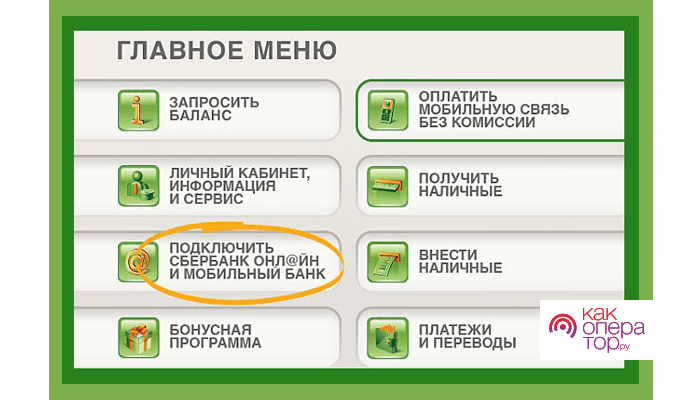
- Выберите «Мобильный банк».
- Нажмите на отключение услуги.
- Подтвердите выбранную вами операцию.
Если все сделано правильно, на телефон придет смс-уведомление о том, что услуга успешно отключено.
На некоторых банкоматах последовательность действий или наименование разделов может немного отличаться. Если у вас возникли проблемы, обратитесь за помощью к консультанту.
По номеру горячей линии
Еще один способ, как отключить мобильный банк – через горячую линию. Для этой цели предстоит позвонить на номер 900, либо 8-800-555-55-50. Сначала ответить автоматический помощник, когда он задаст вопрос о том, что интересует пользователя, необходимо сказать «Оператор», после этого, выбрать тему для обращения «Мобильный банк» или «Сбербанк Онлайн». Стоит быть готовым, что если звонок будет осуществлен с другого номера телефона, к которому не привязана карта, то для подтверждения личности потребуется сообщить оператору:
- фамилию, имя и отчество;
- паспортные данные;
- номер телефона, на который привязана карта;
- кодовое слово.
После окончания разговора со специалистом система мобильный банк будет отключена, на телефон должно прийти sms-уведомление об этом. Пожалуй, один из самых весомых недостатков в таком случае – иногда приходится долго ждать ответа оператора из-за большой загруженности.
Отключение услуги через горячую линию доступно не для всех видов карт, поэтому оператор может отправить клиента в офис банка.
Через СМС
Еще один простой способ, как отключить услугу, который не займет много времени – через смс-сообщения. Для этого необходимо сделать следующее:
- Введите на мобильном устройстве текст «блокировкауслуги».
- Отправьте его на короткий номер 900.
- В ответном сообщении придет инструкция, которой необходимо следовать далее.
Вместо этой фразы также можно ввести «блокировкауслуг» или «BLOCKSERVICE». Важно соблюдать несколько нюансов – сообщение должно быть введено строга на русском или английском языке, в нем не должно быть пробелов.
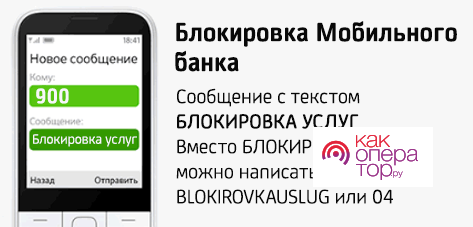
Посредством USSD-запроса
Стоит выделить еще один достаточно простой способ для отключения Сбербанка-Онлайн – использовать специальную команду. Необходимо сделать с телефона запрос: *900*04#. После этого, он пойдет на обработку, и пользователь получит ответное уведомление от банка с дальнейшей инструкцией.
В офисе
В офис требуется обращаться лишь в том случае, если другие действия не позволили добиться желаемого результата или нет доступа к номеру телефона, на который привязана банковская карта. В этом случае, необходимо прийти в ближайшее отделение банка и попросить у них отключить услугу. Операция осуществляется в этот же день. Таким же образом, можно привязать личный кабинет к новому номеру телефона, если в этом возникнет необходимость.
Для обращения в офис Сбербанка обязательно наличие с собой паспорта для подтверждения личности.
Как удалить мобильное приложение «Сбербанк Онлайн»
Если Сбербанк Онайн удалось успешно отключить, после этого, возникнет необходимость удалить приложение с мобильного телефона для того, чтобы оно не занимало много места. Для смартфонов на Андроид и iOS эта процедура немного отличается.
На Андроиде
На Андроиде существует два способа, как можно удалить приложение «Сбербанк Онлайн».
Первый способ:
- Зайдите в раздел «Настройки» устройства.
- Перейдите в «Приложения», затем «Все приложения».
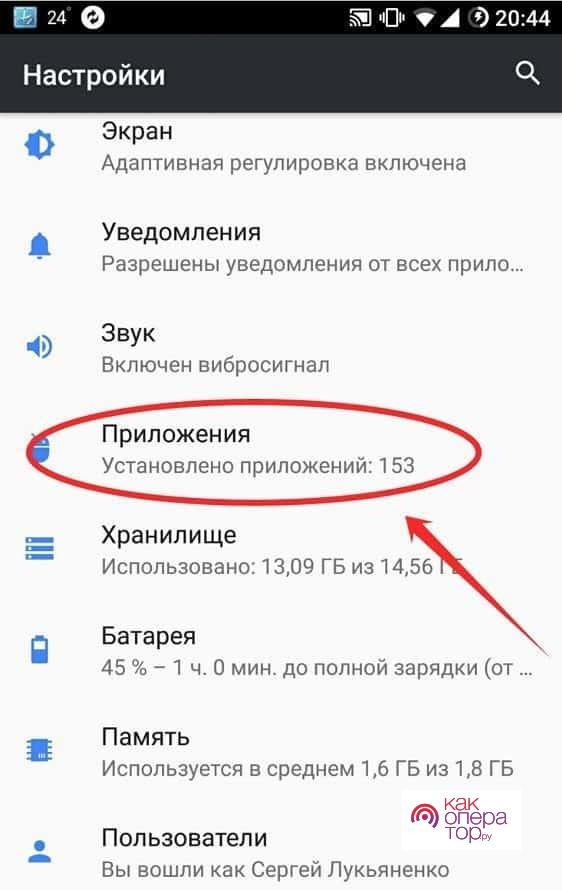
- Откроется список программ, которые установлены на смартфон. Среди них выберите «Сбербанк Онлайн». Кликните по нему, чтобы открыть расширенные настройки.
- Нажмите на кнопку «Удалить» и подтвердите свои действия.
Через несколько секунд приложение пропадет с памяти смартфона.
Второй способ:
- Перейдите в сервис Плей Маркет.
- Найдите поисковую строку, в которой вбейте Сбербанк Онлайн.
- Перейдите в приложение и нажмите на кнопку зеленого цвета «Удалить».
- Подтвердите свои действия.
Аналогичным образом, после этого, приложение пропадет с внутренней памяти смартфона. При необходимости из этого же сервиса можно будет скачать его повторно.
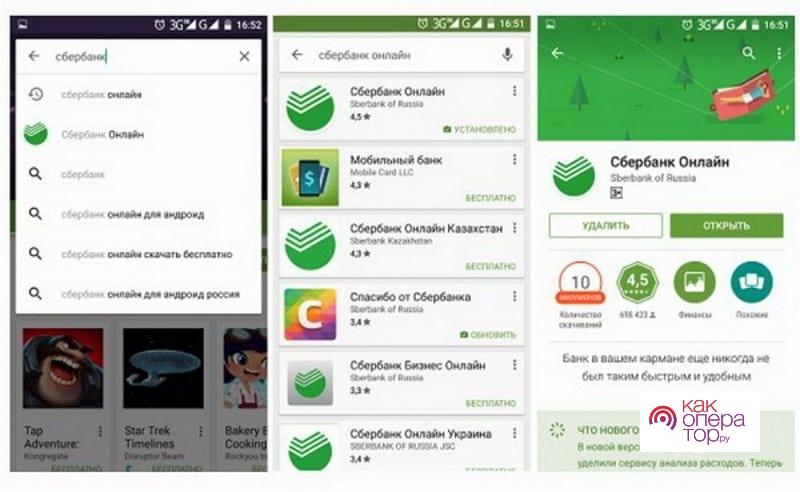
На iOS
На iOS принцип действий немного отличается. Чтобы удалить программу, предстоит сделать следующее:
- Найдите на рабочем столе иконку «Сбербанк» и удерживайте ее в течение несколько секунд.
- Появятся новые значки. Выберите из них тот, на котором изображен крестик.
- Подтвердите удаление.
Таким образом, Сбербанк Онлайн будет удален не только с рабочего стола, но и с внутренней памяти устройства.
Как изменить тарифный план карты Сбербанка
Многие пользователи желают сделать отключение Сбербанк Онлайн только из-за того, чтобы у них перестали снимать деньги. Однако, при необходимости можно сделать сервер обслуживания абсолютно бесплатным или изменить сумму для ежемесячной оплаты. Для этой цели необходимо сменить тариф. Сделать это можно через приложение. Пошаговая инструкция, как это сделать правильно, выглядит следующим образом:
- Откройте приложение на мобильном устройстве и авторизуйтесь в нем.
- Перейдите в раздел «Счета и выписки».
- Откроется новое окно, в котором выберите ту карту, на которой возникла необходимости сменить тарифный план.
- Найдите иконку «Действия со счетом» и кликните по ней.
- Теперь, выберите раздел «Изменить пакет».
Если все сделано правильно, после этого, появится список с имеющимися пакетами. Если вас заинтересовал каком-то из них, вы можете узнать об его особенностях и стоимости, нажав напротив него кнопку «Подробнее». Теперь, останется выбрать тот, который подходит больше всего и для того, чтобы подтвердить его смену, потребуется ввести код, который придет в виде смс-уведомления.
Уведомления об операциях
Если требуется сделать подписку, например, воспользоваться серверами СберПрайм+, то все уведомления будут абсолютно бесплатными, но, при условии, что будет подключена карта Сбербанка. Для продуктов всех остальных финансовых компаний стоимость подписки может составлять от 30 до 60 рублей.
Стоимость смс-запроса на короткий номер 900
Отправка сообщений, в большинстве случаев, осуществляется абсолютно бесплатно. Однако, за нее может взиматься определенная оплата в зависимости от оператора сотовой связи. Узнать точно, сколько будет стоить отправка сообщений можно, позвонив оператору по горячей линии.
Стоимость операций об уведомлениях
При необходимости человек может настроить смс-уведомления о каждой операции, которая осуществляется с его банковской карты. Если он является владельцем премиальной карты, то такая услуга будет для него абсолютно бесплатной. Если у него дебетовая карта, то его стоимость составить 60 рублей в месяц.
Примечание! Если по каким-то причинам не удается самостоятельно сменить тариф через приложение, можно сделать это, позвонив сотрудникам финансовой компании по горячей линии или обратившись в отделение банка.
Разница приложения «Сбербанк Онлайн» и Мобильного банка
Многие пользователи не совсем понимают в чем разница между мобильным приложением и «Сбербанком Онлайн». На самом же деле, это два абсолютно разных сервиса.
«Сбербанк Онлайн» представляет собой кабинет, который предназначен для личного пользователя клиента. Зайти в него можно несколькими способами:
- через мобильное приложение, которое установлено на смартфоне;
- через официальный сайт организации Сбербанк, для этой цели, можно использовать браузер персонального компьютера или мобильного телефона.
Для осуществления входа требуется ввести логин и пароль. Далее, на номер, к которому привязаны банковские карты придет смс-уведомления с кодом. Требуется ввести его для подтверждения входа на сервис.
Мобильный банк – это специальная услуга, которая предназначена только для отправки или получения информации в виде смс-уведомлений. Также, используя специальные кодовые значения, можно делать переводы или подключать различные услуги.
Сравнительная таблица
Чтобы подробнее изучить, что все-таки представляет собой каждый сервис, требуется сделать небольшую сравнительную характеристику.
| Опция | Сбербанк Онлайн | Мобильный банк |
| Проверить баланс | можно | можно |
| Заблокировать карту | можно | можно |
| Перевести денежные средства между своими счетами | можно | можно |
| Отправить деньги другому пользователю этого же банка | можно | можно |
| Пополнить свой мобильный счет | можно | можно |
| Подключить услугу автоматического платежа | можно | можно |
| Получить сведения за совершение последних операций | Можно только за последние полгода | Можно только за последние 5 месяцев |
| Получить график платежей по кредиту или другим продуктам | можно | нельзя |
| Приобрести различный товар через интернет-магазин | можно | нельзя |
| Получить смс-уведомления об операциях | нельзя | можно |
Таким образом, на обоих сервисах предоставляются практически идентичные виды услуг. Однако, они отличаются по стоимости. Если в сервисе «Сбербанк Онлайн» все действия можно осуществлять абсолютно бесплатно, то в случае с «Мобильным банка» придется платить до 60 рублей в месяц.
«Сбербанк Онлайн» — это очень удобный сервис, который предусматривает для каждого клиента массу новых возможностей. Если по каким-то причинам он стал вам не нужен, вы можете отключить его самостоятельно любым способом – через приложение, смс-уведомление, специальную команду или терминал. Если же телефон был украден или потерян, либо отслеживаются действия мошеннического характера, необходимо обратить за помощь к специалистам банка – позвонить на горячую линию или приехать в офис.
Пользователи приложения «Сбербанк-онлайн» оценили его функциональность. Конечно же, владея картами Сбербанка, управлять своими средствами удобнее посредством этого интернет-банка. Но иногда, в силу разных причин, возникает необходимость отключить сбербанк-онлайн. О том, какими способами это сделать рассказывается в статье.
Сразу стоит уточнить, что речь пойдет об удалении приложения с мобильных устройств. Удалить личный кабинет пользователя из web –пространства невозможно. Клиент Сбербанка, зарегистрировавшись в системе и проведя даже одну операцию, становится участником информационной системы, и его данные не подлежат уничтожению – технически это не предусмотрено. Можно заблокировать доступ к данным кабинета, и вход в него будет невозможен, даже при знании логина и пароля. При желании снова активировать свой личный кабинет, владелец должен написать заявление и блокировку снимут специалисты технической службы банка.
Как отключить Сбербанк-онлайн
При потере телефона или планшета, или при подозрении на несанкционированный доступ к личному кабинету, его можно заблокировать. Для этого есть два способа:
- Срочная блокировка через службу технической поддержки. Позвонив по номеру 8-800-555-55-50 и дождавшись ответа оператора, нужно назвать свои паспортные данные и номер карты.
- Блокировка через отделение Сбербанка. Нужно обратиться к сотруднику операционного отдела, имея при себе паспорт. После получения и обработки заявления, доступ в личный кабинет будет заблокирован. Процедура занимает несколько минут.
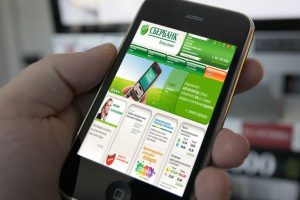 Как удалить приложение с мобильных устройств
Как удалить приложение с мобильных устройств
С гаджетов на базе Андроид приложение Сбербанк-Онлайн удаляется так же, как и любое другое.
Порядок действия следующий:
- На рабочем столе найти ярлык «Настройки» и зайти в раздел;
- Выбрать опцию «Приложения»
- Найти в списке приложение «Сбербанк» и пометить его галочкой;
- Нажать кнопку «Удалить»
- Подтвердить удаление, нажав кнопку «Ок»
При удалении приложения с устройств на iOS, действия более простые:
 Найти на рабочем столе ярлык «Сбербанк» и нажать;
Найти на рабочем столе ярлык «Сбербанк» и нажать;
- Удерживать до появления крестика в уголке ярлыка;
- Нажать на крестик, затем нажать «Удалить». Программа и ярлык будут удалены.
Установленное на любых мобильных устройствах приложение Сбербанк-онлайн может подвергаться вирусной атаке. Если это уже произошло, то необходимо использовать систему защиты и удалить вредоносные угрозы. Чтобы предотвратить заражение, достаточно периодически обновлять на гаджетах системы Антивирусов.
Программы интернет-банка и мобильного приложения могут быть восстановлены на устройствах по желанию владельца. Для активации заблокированного личного кабинета в Сбербанк-Онлайн необходимо подать заявку в отделение банка. Установка мобильных приложений на новый телефон или планшет производится обычным способом, подробности здесь.
Перейти к содержанию
За и против удаления Сбербанк-онлайн: надуманные и реальные причины удалить приложение
На чтение 3 мин Просмотров 7.9к. Опубликовано 28.07.2020
Самый популярный банк в нашей стране чаще других подвергается атакам мошенников. Отсюда и массовая истерия по поводу удаления приложений Сбербанк онлайн. Стоит ли это делать и как обезопасить себя?
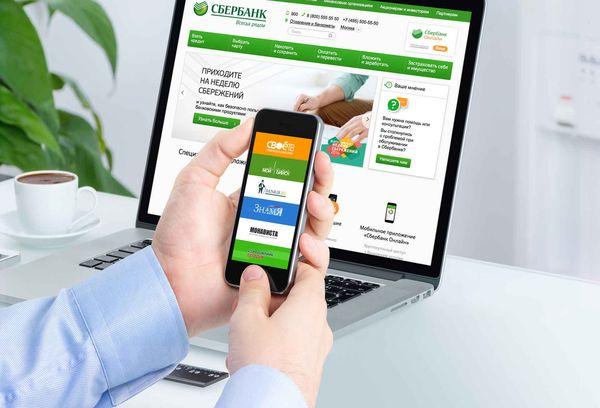
По каким причинам удалять Сбербанк онлайн не стоит
Почему пользователи удаляют приложение Сбербанка? Потому что не до конца понимают его функционирование и паникуют.

Основные причины удаления:
- Слежка. Через этот сервис банк отслеживает действия клиента и собирает данные через просмотр историю браузера, GPS и так далее, а затем передает их государству. Это очередная теория заговора. Большинство приложений на андроиде и айфонах работают в фоновом режиме и имеют доступ к личным данным пользователя: местоположению, контактам, фотографиям и т.д. Удалять удобный онлайн-банк из-за этого точно не стоит. Задумайтесь: Сбербанк и так знает ваши паспортные данные и биометрию, видит денежные операции. Зачем ему ваши селфи?
- Антивирус. Пользователи считают, что это ПО тоже необходимо для слежки. На самом деле это в ваших интересах – защищать свои данные от злоумышленников.
- Мошенничество. Многим клиентам Сбербанка звонят и шлют смс якобы сотрудники банка, иногда даже с официальных номеров компании. Удаление банка на телефоне не обезопасит вас от мошенников. Просто не сообщайте данные карт и в случае чего сразу обращайтесь в отделение. Если ваш смартфон украдут и взломают, то злоумышленники получат доступ к приложению, но это точно не вина самого приложения.
- Нагрузка на систему. Сбербанк не тратит вашу батарею и не нарушает функционирование смартфона. Скорее всего причина в неполадках на самом телефоне, его возрасте или реально тяжелых приложений с играми и т.д.
- Влияние на другие приложения. Нет никаких доказательств, что Сбербанк-онлайн мешает работе других установленных приложений и отключает их.
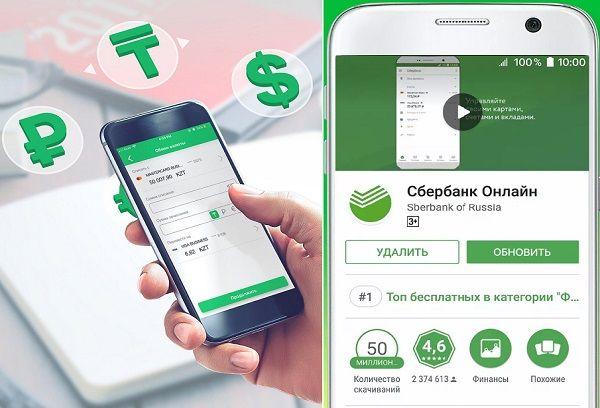
Как удалить Сбербанк онлайн
Многим не нравится, что на смартфоне высвечивается реклама товаров и кредитов после посещения магазинов. Факт слежки отрицать сложно, но контекстная реклама может действительно быть удобной. Вместо того, чтобы полностью удалить Сбербанк-онлайн, можно просто отключить уведомления на смартфоне. Так вас не будут беспокоить новости, предложения и отчеты по операциям.
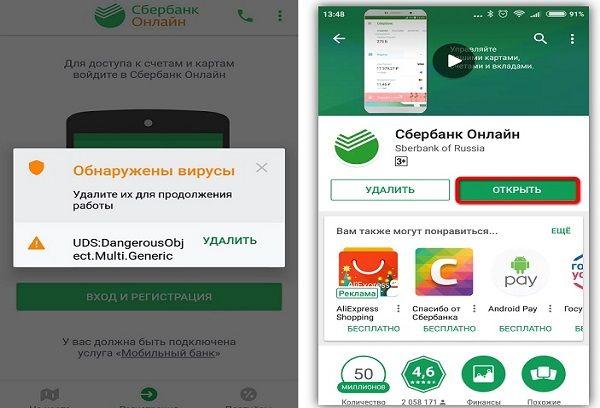
Удалить онлайн-банк можно по причине редкого пользования или прекращения сотрудничества со Сбербанком, недостатка памяти в смартфоне. Всегда есть личный кабинет на сайте и бесплатный номер поддержки.
Как удалить Сбербанк онлайн:
- Нажмите на иконку приложения и подождите.
- В появившемся меню выберите «Удалить» или значок корзины. Все, вы удалили «опасное» приложение.
А чтобы деактивировать карту, придется обратиться в банк напрямую.
